エクセルでVBAマクロ開発を始めるには、初期設定が必要です。【開発タブ(ボタン)の表示手順を図解で解説します。】

「これからマクロの開発を始めたいので、マクロの初期設定の方法を知りたい」
「マクロ開発を始めようとしたら、エクセルのメニューに開発タブがなかった」
こういった方に向けて、マクロの開発の初期設定の方法を解説します。
VBAマクロの開発タブとは
エクセルでマクロの開発をするには、エクセルのメニューに「開発タブ(ボタン)」を設定する必要がありますが、初期設定では「開発タブ(ボタン)」が非表示になっています。
この設定は、1度行えば何度も設定する必要はありません。
簡単に設定ができますので、下記の手順から実際にやってみましょう。
VBAマクロの有効化の方法
【1】エクセルを起動し左上の「ファイル」をクリックします。
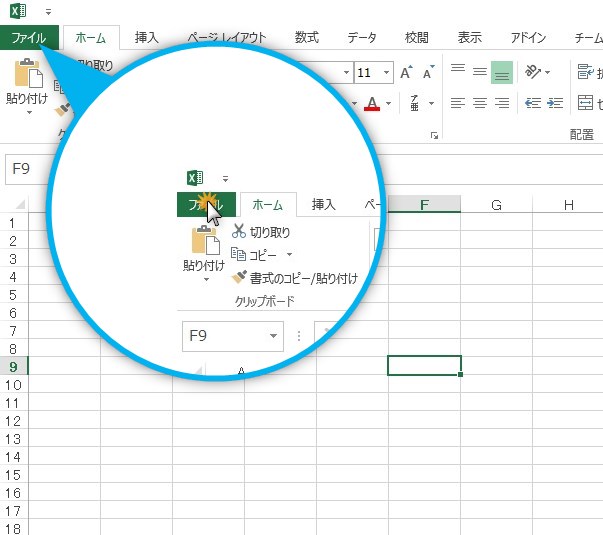
【2】左のメニューバーの一番下の「オプション」をクリックします。
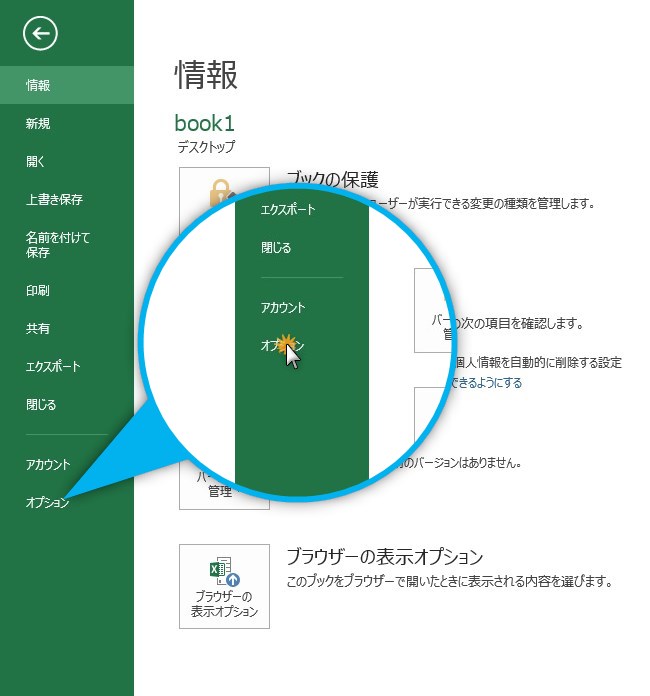
【3】でてきたウィンドウの左のメニューバーの中腹「リボンのユーザー設定」をクリックします。
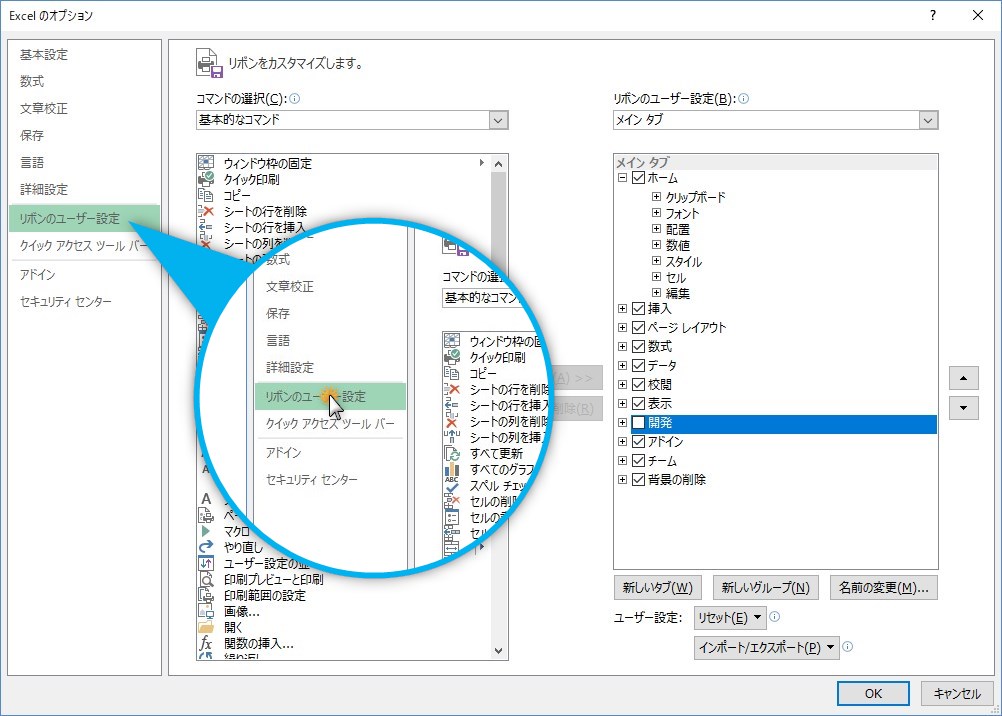
【4】ウィンドウ右側の【開発】のチェックボックスにチェックをいれます。
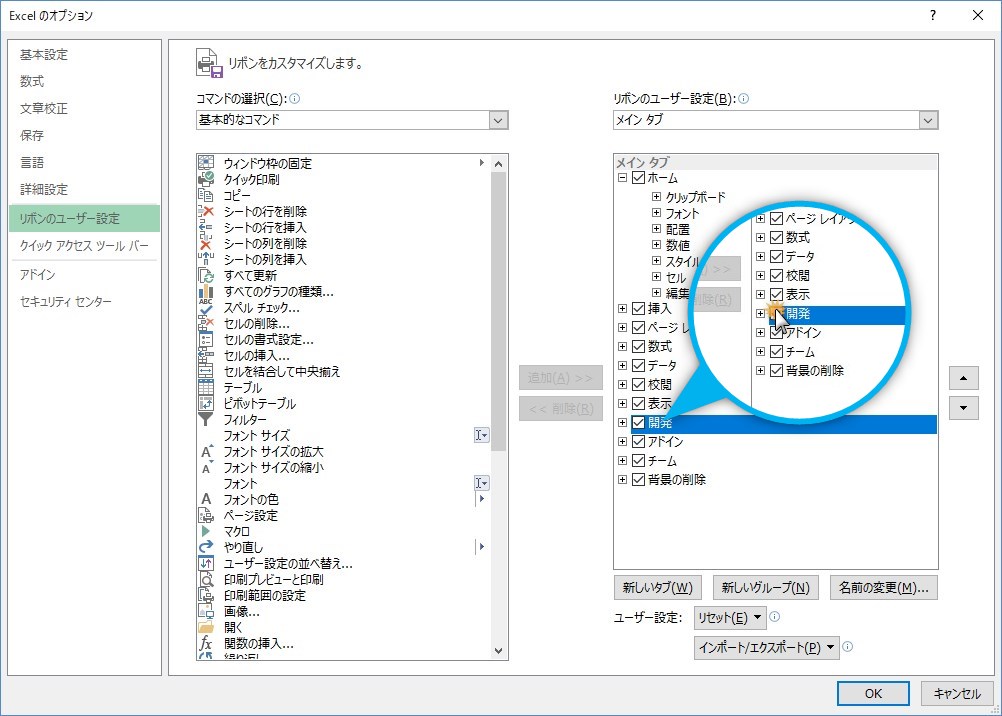
【5】最後に右下「OK」ボタンをおして終了です。
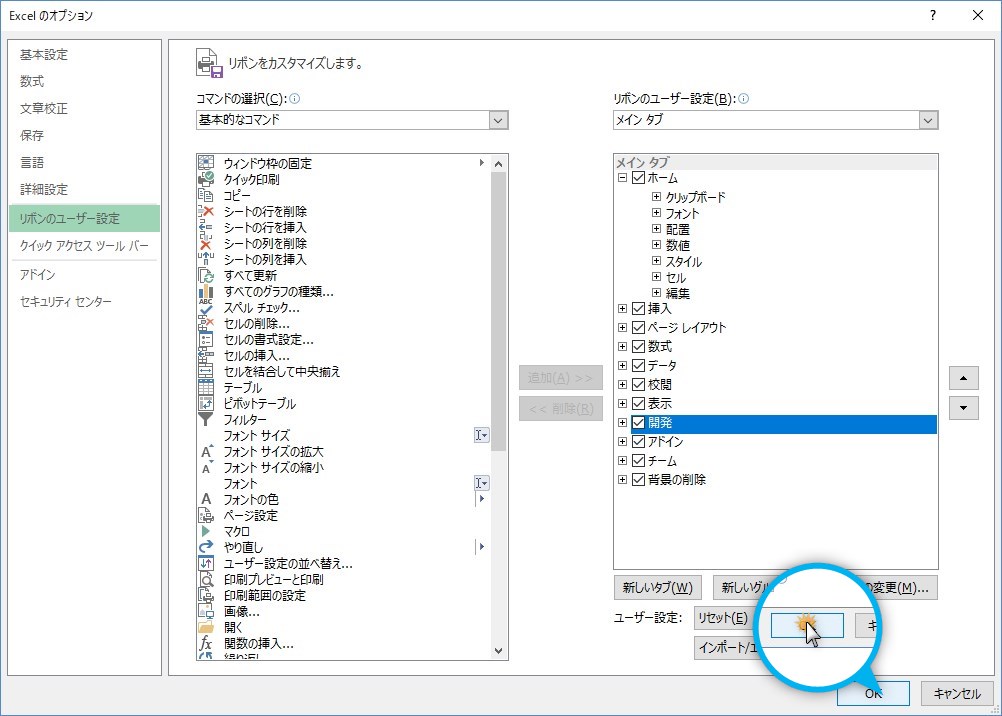
【6】エクセルのメニューに「開発」タブが表示されていれば設定完了です。
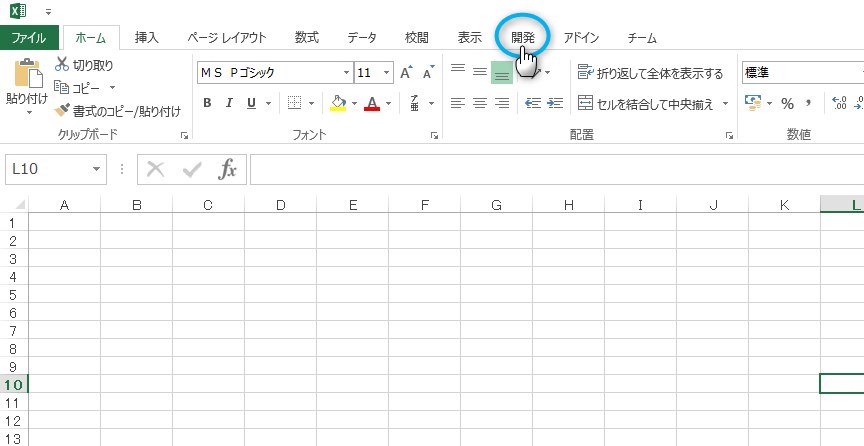
VBAマクロの開発タブの表示手順まとめ
実際のマクロ開発画面について
これで、マクロの開発の準備が整いました。
実際に開発を行う画面には「開発タブ」から「Visual Basic」をクリックすることで行くことができます。
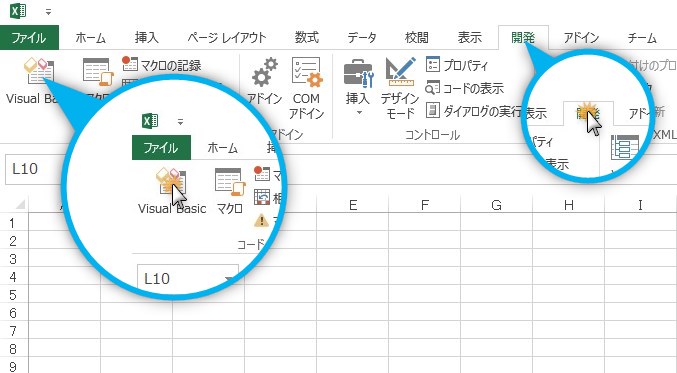
【マクロの開発画面】
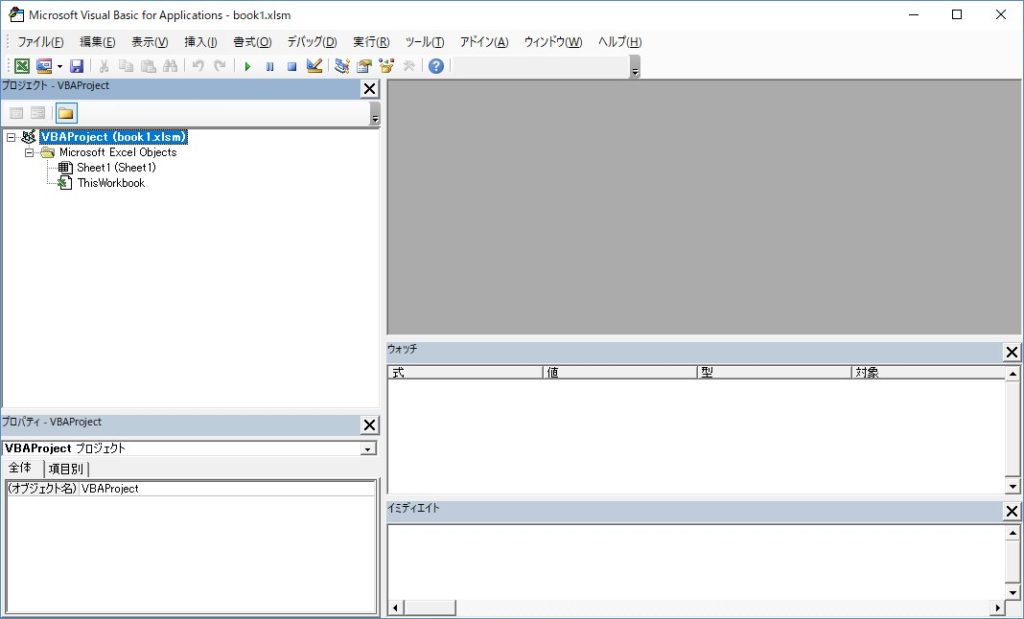
開発画面の操作方法は別記事にてご紹介します。
不明な点がございましたら、コメント欄にお願いいたします。
















ディスカッション
コメント一覧
まだ、コメントがありません